夸克怎样把a3版面改成a4排版
粉丝129获赞1094
相关视频
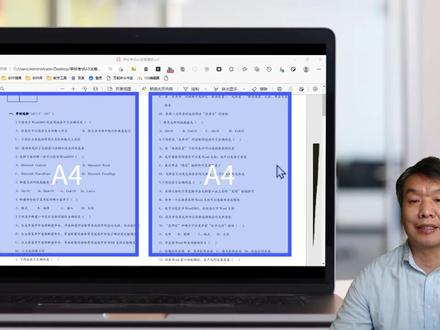 06:08查看AI文稿AI文稿
06:08查看AI文稿AI文稿亲爱的各位朋友大家好,欢迎光临微课进行时,微课进行时帮您解决大问题。 现在呢家庭打印试卷往往只能打印 i 四纸,有的试卷呢是 i 三的,如果把它强行缩放成 i 四纸,字呢会非常小,那么如何将它打印的大一点呢? 所以解决的方案呢,就是将每一列打印到一张 i4 纸上,这样可以保证呢字号呢是比较大的,下面就要看一下如何将它拆分呢?我们今天呢介绍两种方法,第一种方法是在线工具,另外一种方法 呢是我们的本地工具。好,首先来看一下在线工具该如何操作好,这是一个在线网站,虽然说是外语,但是呢点击两个按钮呢就可以完成了,这个蓝色按钮就是上传 pdf, 我们点击, 然后选择 pdf 进行上传。好,我们选择这个点击打开上传需要一定时间,我们耐心等待一下 好出现页面的时候呢就是上传成功了,这里呢有两种分割方式,一种是水平分割, 一种呢是垂直分割,可以看到我们的试卷呢是垂直的,因此我们选 选择第一个按钮是垂直分割,我们拖动一下分界线,正好呢将两列给分开, 接下来呢我们点击下方的蓝色按钮进行分割,这时候网站呢正在分割,我们等待一下出现蓝色的下载按钮的时候,说明分割成功了,我们点击一下就可以将其下载下来, 我们当前使用的是爱戒浏览器,他可以直接打开,因此呢我们选择打开文件, 大家可以看一下这是切割后的文件切割呢,基本上是合格的,只是这里呢稍微少一点字没有关系啊,我们 可以啊,参照把它补上去就可以了。好,下面呢我们进行打印,在这里点右键,然后选择打印, 下面呢来看一下打印设置。首先是打印机,我们在这里选择一个可用打印机,份数打一份或者打两份, 下面点击更多设置,在里面可以设置纸张大小,默认的就是 i 四。好,我们来看一下每张页面是不是很恰当, 好还是非常恰当的,如果不恰当呢,可以选择实际大小或者指定一个比例来进行打印。好,下面我们点击打印,就可以将试卷呢打印出来。 好的,这是使用我们的在线工具,可以看到切割的时候呢,不是很精细,要想精细切割,我们呢可以使用本地工具, 我们推荐的本地工具是泰比 ocr, 我们打开软件之后,在这里点击,在 ocr 编辑器中打开。好,我们选择这个 i 三试卷 点击打开,打开之后软件会进行 osr 识别,我们不需要点击取消按钮。 接下来我们点击这里的图像编辑按钮,进入图像编辑,在图像编辑的右侧栏目里有很多的编辑工具,我们选择其中一个分割, 并且选定竖向分割,然后呢添加分割线,我们将密封线割出来,然后在这中间给割出来, 可以看一下一三五页面模式呢都是一样的,因此我们在下方选择分割激素页,然后点击这里的暗行拆分。 好,下面呢我们删除密封键 好,基数页呢已经分割开了,第三页没有分割,我们再继续点击分割线,然后选择分割当前页进行拆分, 还有第七页 定好分隔线进行拆分, 还有最后一页,定好分割线进行拆分。 好拆分成功了,下面呢,我们就可以进行打印,点击文件,然后选择打印打印图像, 在这里选择打印机,然后选择打印全部的页面,接着点击确定,就可以将我们的试卷呢用 i 四纸给打印出来了。好的各位朋友,这就是 i 三试卷 拆分成 s 试卷来打印的方法,你学会了吗?如果你喜欢我制作的视频教程,请点赞留言转发,感谢观看,再见!
319微课进行时 00:53查看AI文稿AI文稿
00:53查看AI文稿AI文稿啊,下面我们看一下 a 三文件转 a 四文件,那么进行打印, 那么这里那么这一份试卷的话,我们现在是一份 a 三的试卷,那么我们要把它变成 a 四 a 四的文件进行打印,那么其实我们只需要分三步走,第一步 进入到页面布局,然后把纸张方向变成纵向,第二步把纸张大小改成 a 四, 第三步把分栏改成一栏,那么现在就完成了,那么现在呢?这个 a 三的文件那么就转成了 a 四的文件了。
1056涯海孤舟 01:31查看AI文稿AI文稿
01:31查看AI文稿AI文稿很多时候群里发来的试卷都是直接拿手机拍摄的 a 三大小图片格式,这种情况下,我们又该如何用 a 四的纸来打印呢?不需要 pot 上之类很专业的软件,只需要 windows 自带的一个小程序就能搞定, 人人用得上,人人会操作。宇哥电脑热知识我们先用之前教的去黑底的方法,将试卷图片保存到电脑 查看一下。按鼠标右键打开方式,选择 windows 自带的图画工具打开它,点击上方的选择和 pdf 相似 框,选一半依次大小的部分,选好后按裁切 再点打印,就可以用 a 四纸来打印了。是不是很简单呢啊?打印好了以后,我们再按撤销按钮或者 ctrl 加 c, 完整的原图就回来了。重复上面的步骤打印另外一半大小我们可以随意的调整,要注意期间一定不要按保存或者关机哦,不然原图就找不见了。 关注宇哥,加入我的粉丝群,期待与你分享更多实用、简单而有趣的电脑热知识!
458宇哥 02:16查看AI文稿AI文稿
02:16查看AI文稿AI文稿在 wps 文字和 word 当中,排版我们默认的纸张大小通常都是 a 四纸的大小,但有的时候呢,我们可 可能排版的内容比较少,或者说我的文字比较大,那我想把它缩小为十六开打印,或者说放大到 a 三的纸上打印出来,这样阅读效果会更好。那该怎么操作呢? 当我们要把在 a 四纸上排版出来的内容放大或者缩小打印在相关的纸 纸型上面的时候呢,原来我看到有的小伙伴是这么做的,我先另出一份,然后呢在这个页面布局里面把纸张大小改一下,这不就出来了吗?实际上不用这么麻, 因为你改来以后,可能你原来的布局很多都会需要重新设置的,而我们使用打印设置里面,他可以直接等比例的缩大啊, 缩小放大非常完美的解决了这个问题,而不影响我原来的排版。我们同样的按 ctrl f 调出调出这个 打印设置,在并打和缩放这里有一个按指型缩放,默认情况下无缩放。假如说我现在是 a 四指,大小是默认的,我要打 a 三指,我就选择 a 三指,那么自动他会等比例的去缩放,而不影响我们原来的排版。十六开也是一样 一模一样的设置,那在 word 里面呢,同样的按 ctrl p 调出打印设置的这个界面,那我们在这里点 点击美版打印的时候有缩放至纸张大小,我们在这里选择相应的这个纸张就可以了。当然具体的纸张呢,可能还跟你选择的打印机有关系。那这里要提醒大家一点,原来也有小伙伴遇到过这 这个问题,说,哎,我想用 a 三打印,但为什么我缩放的时候缩缩放的选项里面没有 a 三纸呢?那可能是因为你选择的打印机他不支持 a 三纸的这个大小,那你这个调整一下打印机就可以了啊,大家记住了,如果你要缩放打印, 不需要去在原来的文档当中设置他的页面布局里面的页面大小,直接打印的时候选择一下说放打印就可以了,这样不影响你原来的布局,每次六分钟让你溜起来。
286揭老师高效办公 00:56查看AI文稿AI文稿
00:56查看AI文稿AI文稿这期内容讲怎么把数学图片转成我的文档,打开 app, 点击使用工具,这里有很多我们使用的工具,找到图片转文字,点开进去拍照,或者直接导入要转化的图片, 可以调整想要转化的区域,点击确定,大家可以看一下转化的效果。数学符号没有什么乱码, 如果有错误,可以点一下右上角的原图叫对进行修改,确定没有问题后,点击导出文件。 导出格式有多种,这里我选择我的文档,导出以后可以把它分享到微信或者其他地方。 关于夸克 app 还有其他很多实用的工具,快去研究吧。
284#匆匆那年 01:11
01:11 01:05查看AI文稿AI文稿
01:05查看AI文稿AI文稿如何将原稿为 a 三的纸缩到 a 四的页面上?我们启动复印机而选择复印,这里有一个倍率啊,复印倍率在这里其实罗列了很多的缩放,这里百分之七十,这里是 a 三到 a 四 选中点击确定好,我们将原稿放入稿台 启动,这里有一个原稿的尺寸选择原稿的尺寸是 a 三, 启动 好,这样就复印的,你看你看一个 a 三的一个这样 a 三的大小转换成一个 a 四的缩放成 a 四的。












